
[Panduan Langkah] Bagaimana Saya Memublikasikan Podcast di iTunes Store?

Podcast menawarkan cara terbaik untuk mengakses dan bergabung dengan penyiar komersial favorit Anda, selebritas terkenal, dan podcast independen di iTunes dengan iPhone, iPad, atau iPod touch Anda. Dan Anda juga dapat dengan mudah membuat dan mengirimkan podcast Anda sendiri ke iTunes Store dan membuat podcast Anda ditemukan oleh orang lain. Jadi artikel ini akan menunjukkan cara mempublikasikan podcast ke iTunes dengan instruksi rinci untuk referensi Anda.
Bagian 1. Cara Mengirimkan Podcast ke iTunes
Bagian 2. Cara Menambahkan Podcast ke iTunes dari iPhone/iPad/iPod touch
Langkah 1. Masuk ke iTunes Store dengan ID Apple dan kata sandi Anda.
Pertama, luncurkan iTunes dan klik "Akun" > "Masuk" di jendela iTunes untuk masuk ke akun iTunes Anda menggunakan ID Apple dan kode sandi Anda.
Jika Anda tidak memiliki ID Apple, Anda dapat mengunjungi situs resmi Apple untuk membuat ID Apple dan masuk ke akun iTunes.
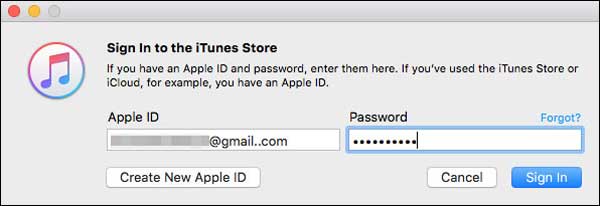
Langkah 2. Buat podcast.
Setelah masuk ke akun iTunes Anda, kini Anda dapat membuat episode, seperti rekaman video, rekaman audio, atau dokumen teks. Setelah membuat podcast, pastikan Anda menyimpannya dalam format yang didukung iTunes, termasuk format file MP3, MP4, MOV, M4A, M4V, dan PDF.

Langkah 3. Buat umpan RSS.
Umpan RSS (Umpan Sindikasi Sangat Sederhana) adalah format umpan web standar yang digunakan untuk menerbitkan konten yang sering diperbarui, seperti podcast.
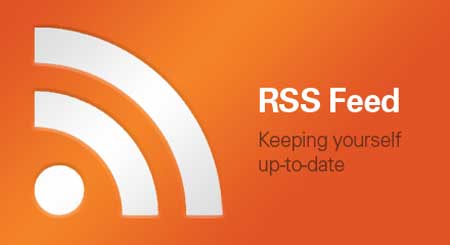
Untuk membuat umpan RSS untuk podcast Anda, Anda dapat menggunakan editor teks untuk pembuatan dokumen XML, atau memanfaatkan berbagai layanan dan aplikasi pembuatan RSS online seperti "Editor teks untuk pembuatan dokumen XML" dan "GarageBand untuk produksi audio ( Mac )".
Harap pastikan bahwa umpan RSS yang Anda buat harus sesuai dengan spesifikasi RSS 2.0 , seperti tag RSS yang direkomendasikan, dan berisi
Langkah 4. Rancang gambar sampul podcast Anda.
Setelah membuat podcast, Anda perlu memilih gambar sebagai sampul album podcast Anda. Gambar sampul harus berupa file gambar 1400x1400 piksel dalam format PNG atau JPG dalam warna RGB, dan juga menyertakan teks yang dapat dibaca pada sampul album.
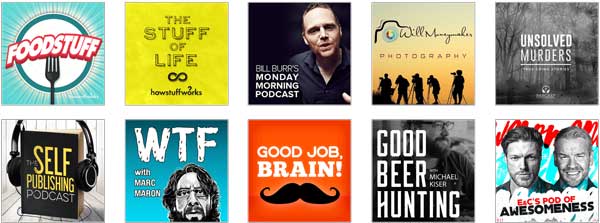
Langkah 5. Unggah podcast di iTunes.
Untuk mempublikasikan podcast Anda ke iTunes, salin dan tempel alamat web RSS feed podcast Anda, lalu klik opsi "Validasi". Kemudian tunggu iTunes menerima podcast Anda. Jika Anda tidak mengalami kesalahan validasi, Anda akan melihat Pratinjau Feed dimuat. Jika ada kesalahan Validasi untuk podcast Anda, kunjungi kesalahan Validasi untuk memperbaikinya. Ketika semuanya baik-baik saja dengan Pratinjau Umpan, cukup klik opsi "Kirim" untuk mengirimkan podcast Anda ke iTunes Store sekarang.
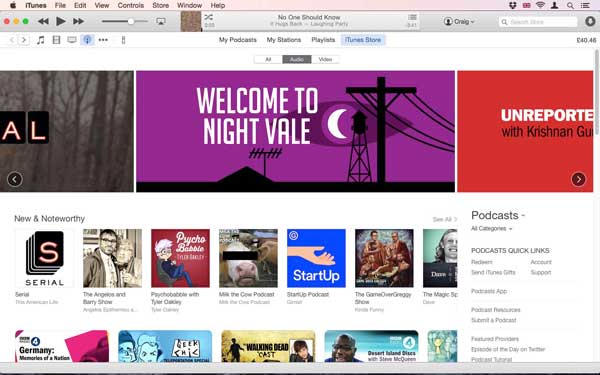
Setelah mengirimkan podcast Anda, Apple akan mengirimi Anda email untuk memberi tahu Anda bahwa podcast Anda sedang ditinjau. Dan Anda mungkin perlu menunggu selama 10 hari untuk mengetahui apakah podcast Anda disetujui. Setelah disetujui, Anda akan menerima email dari Apple dengan judul "Pemberitahuan Disetujui Podcast iTunes Store", dan Anda juga dapat melihat URL berlangganan iTunes Anda di email.
Lihat Juga : Cara Menggunakan Podcast di iPhone/iPad
Podcast Transfer untuk iOS ( Windows / Mac ) adalah alat transfer profesional untuk mentransfer podcast secara selektif dari iPhone/iPad/iPod ke iTunes atau komputer secara bebas. Program ini juga memungkinkan Anda memindahkan file media lain dari perangkat iOS ke iTunes atau komputer tanpa batasan apa pun, termasuk item yang dibeli dan item yang tidak dibeli, seperti video, acara TV, video musik, lagu, foto, kontak, aplikasi, dan lain-lain.
Yang penting, ini tidak akan menghapus data dari perangkat iOS Anda saat menyinkronkan data seperti menggunakan iTunes. Dan sepenuhnya kompatibel dengan iOS 16/15/14/13/12/11/10/9, dll. Termasuk iPhone 14/13/12/11/X/8 Plus/8/7/6, iPad Pro/Air/4/mini/2, iPod touch 8/7/6/5/4/3/2, dan lain-lain.
Unduh gratis Podcast Transfer untuk iOS dalam versi Mac atau Windows di komputer Anda seperti di bawah ini sekarang.
Berikut cara mentransfer podcast dari iPhone ke iTunes:
Langkah 1 . Unduh, instal, dan luncurkan program di komputer Anda dan sambungkan iPhone Anda ke PC dengan kabel USB. Dengan demikian program akan secara otomatis mendeteksi iPhone Anda dan menampilkan informasi iPhone Anda.

Langkah 2 . Ketika iPhone Anda terdeteksi oleh program, silakan klik tab "Media" untuk memuat semua file media dari iPhone Anda. Kemudian klik tab "Podcast" di bagian atas untuk memeriksa semua podcast saja, pilih podcast yang diinginkan saat melihat pratinjau dan kemudian tekan tombol "Ekspor ke" dan "Ekspor ke iTunes" untuk memindahkan podcast dari iPhone ke iTunes sekarang.

Artikel Terkait:
Bagaimana Cara Mentransfer/Mengunduh Video dari Komputer ke iPhone?